
アクションコマンドのJSONを実行する Keyboard Maestro 用アクション
Photoshopでは,昔からScriptingListenerというプラグインを利用して,動作をコードとして記録・実行できました。アクションよりはカスタマイズの自由度が高く,0からスクリプトを書くよりも簡単なので,ちょっとしたオリジナル機能を作るのに重宝します。
現在はUXPという自動化技術に取り込まれ,特に何かを追加インストールすることなく記録できるようになりました。次のような流れです。
1 メニューの プラグイン > 開発 > アクションコマンドを記録… を選択する
2 ダイアログでコードの保存先を指定する
3 記録したい動作を実行する
4 アクションの記録を停止 する
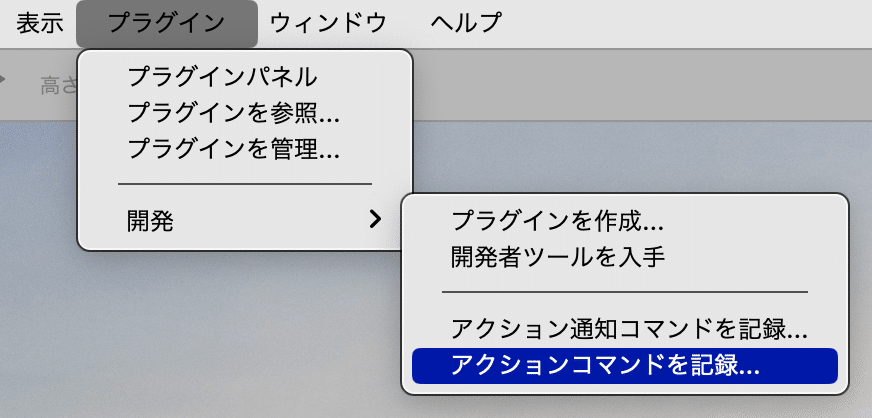
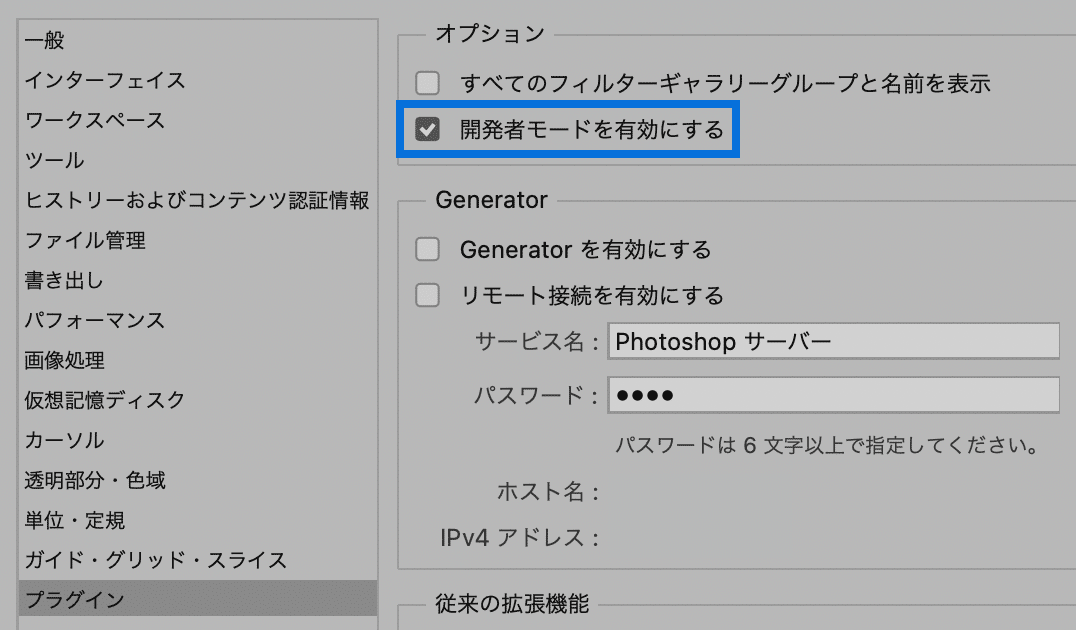
できるコードもただのJSONで,読めばなんとなく何をしているかわかる内容になります。例えばこれは「Your Layer Name」という名前のレイヤーを作るコードです。
[
{
"_obj": "make",
"_target": [{"_ref": "layer"}],
"using": {
"_obj": "layer",
"name": "Your Layer Name"
}
}
]自分でも扱えそうな気がしてきましたね? そこで今回は,アクションコマンドのJSONを実行するKeyboard Maestro用アクションを紹介します。
あらまし
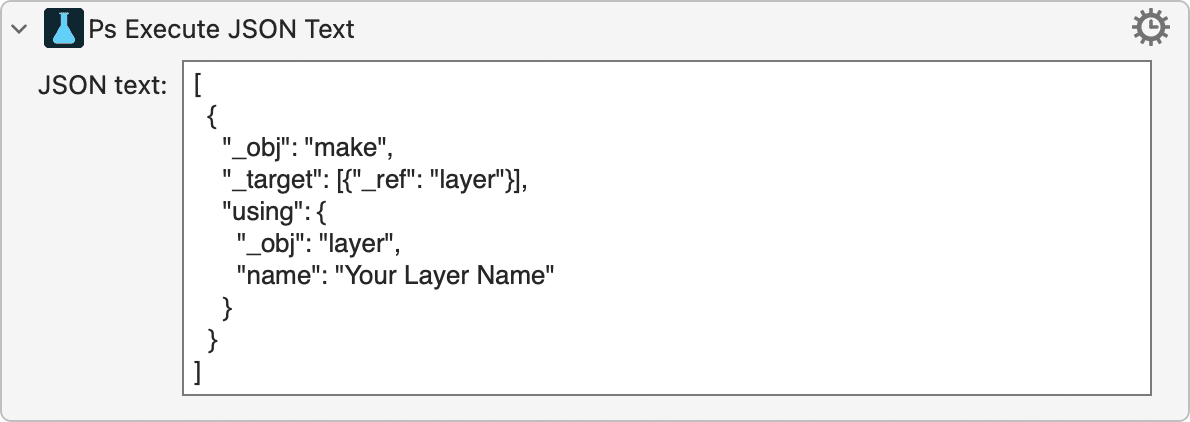
Photoshopにて,テキストで指定したアクションコマンド用JSONを実行します。UXPのbatchPlayとActionDescriptorを利用するので,詳細を知りたいかたはリンク先をご参照ください。
このKeyboard Maestroアクションは,Photoshop 2023 (24.4) かそれ以降のバージョンが必要です。それ以前は動きません。
基本の動作環境・インストール方法はそれぞれリンク先をご確認ください。macOSとKeyboard Maestroを使用中のかたのみご利用できます。
使いかた
Photoshopの書類を開いた状態でアクションを実行してください。JSONテキストで指定した動作を実行します。
買う
すべてのアクションをまとめてほしい場合は,マガジン[MaestroPack]または記事[前面にあるAdobeアプリを自動で動かす Keyboard Maestro 用追加アクション]をご購入ください。すでにそちらの記事を購入済みの場合は,その記事からダウンロードできます。
単品で買いたい場合はこの記事をご購入のうえ,下のリンクからダウンロードしてください。
この記事が気に入ったらチップで応援してみませんか?

